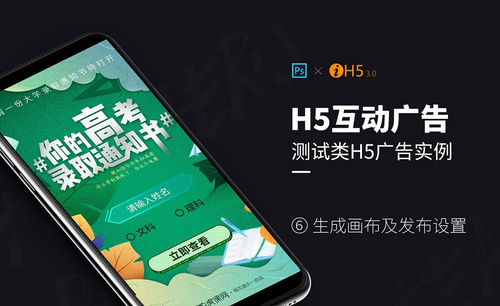word画布
在Word中怎么插入画布?
画布这个词对很多美术生来说是一点都不陌生,他们绘画时需要在画布中操作,在Word中一样,有了画布,用户可以在其中绘制多个图形,画布就相当于一个“图形容器”,今天我们就一起来学习下Word中的画布吧。
步骤如下:
1.打开需要插入画布的Word文档,单击菜单栏中的【插入】。
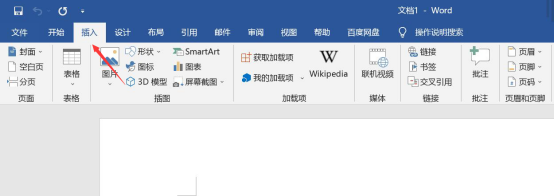
2.在“插图”选项中点击形状,打开下拉框,在最下面可以看到有一个“新建绘图画布”点击即可。
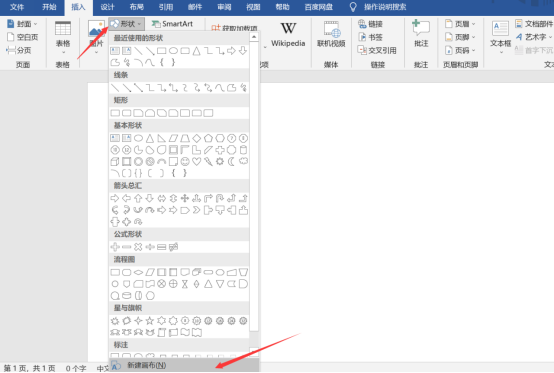
3.这样我们就可以看到文档中已经插入了一个绘图画布,并且可以对四边进行拉伸等操作。
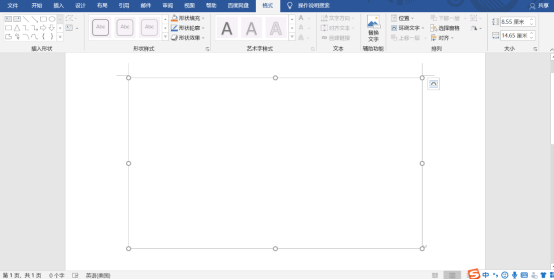
4.在画布上鼠标右击出现选项框,选择最后一个可以设置画布的格式。
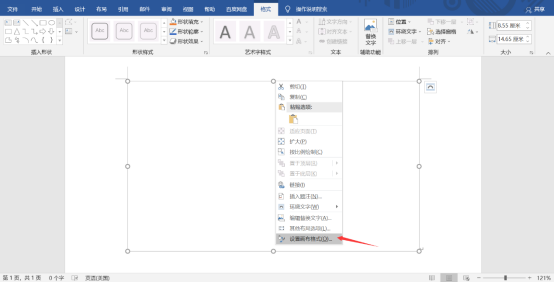
5.可以编辑画布线条、填充、大小、文本框等等,感兴趣的可以自己去试试。
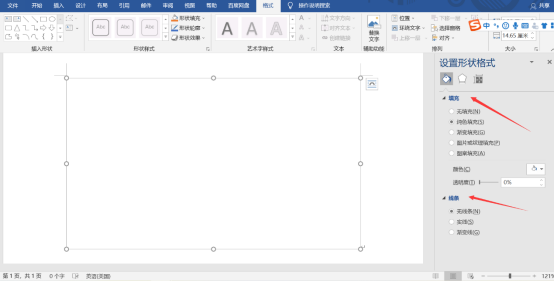
那我们已经知道怎么插入画布了,要是不想要画布了如何撤销或是彻底取消呢?请往下接着看。
撤销画布的话使用快捷键Ctrl+Z或回车键,你就会发现画布不见了,要是需要彻底取消的话,看以下操作。
1.点击菜单栏中的【文件】,在出现的界面中点击选项。
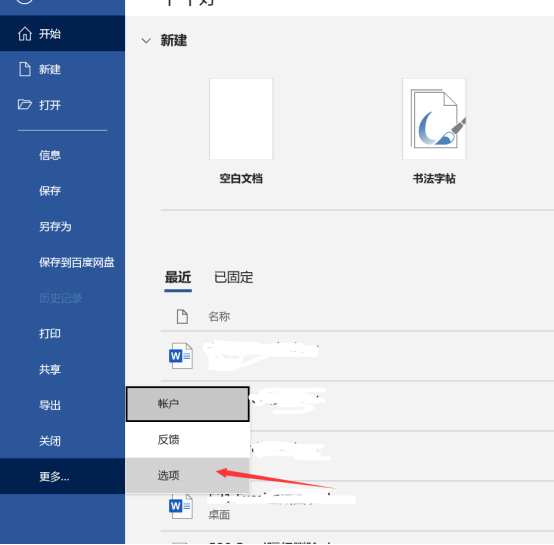
2.进入了之后,在左侧找到高级选项,点击此选项切换到高级设置窗口。
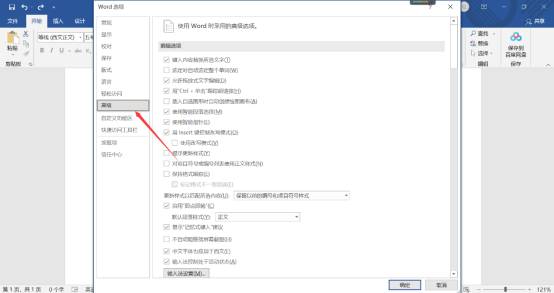
3.在此窗口里面找到插入自选图形时自动创建绘图画布选项,将前面的√去掉,点击确定即可取消画布。
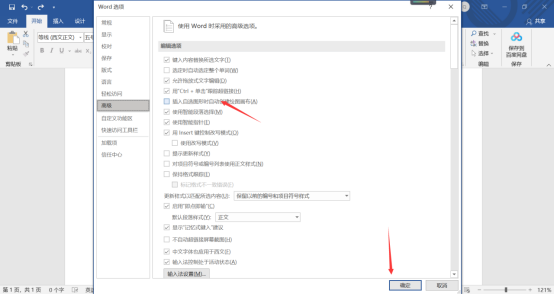
以上就是Word中怎么插入画布及画布怎么取消的操作方法了,希望对大家能有所帮助,也可收藏。
本篇文章使用以下硬件型号:联想小新Air15;系统版本:win 10;软件版本:Microsoft Word 2019。
word2016找不到剪贴画怎么办?
在搜索引擎上有很多朋友咨询word2016找不到剪贴画怎么办的相关信息,下面由小编为大家统一解答word2016的剪贴画在哪。插入剪贴画是word的基本功能,这样的功能也是方便每一个创作者的。但是如果没有使用过或者很少使用的人,是很难找到使用的剪贴画插入的。其实word2016已经把添加剪切画的功能取消了,没有办法插入剪贴画了,可是想实现这个操作,却可以通过选择添加本机图片或者网络图片的形式,步骤如下:
1.首先打开一个word文档,在菜单栏选择插入这个选项。
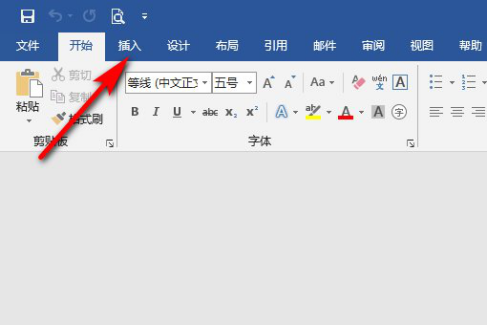
2.然后在工具栏找到图片这个选项。
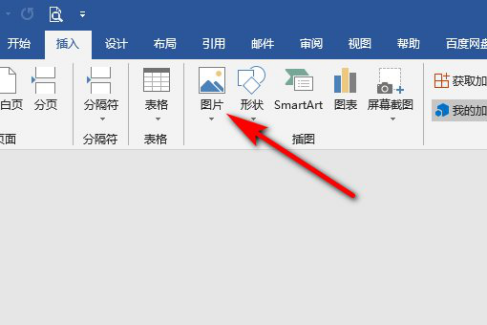
3.有两种图片可以添加,第一种是本机图片,第二种是联机图片,现在咱们就以本机图片为例,点击打开。
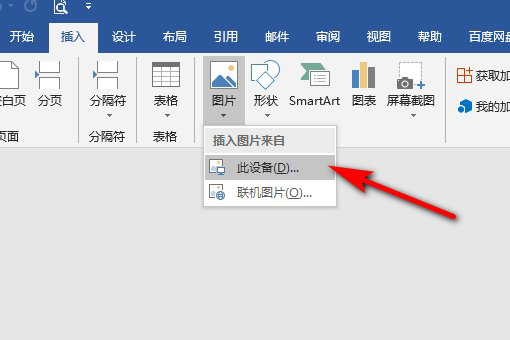
4.在电脑里找到想要插入的图片,点击插入。
5.现在图片就插入成功了。
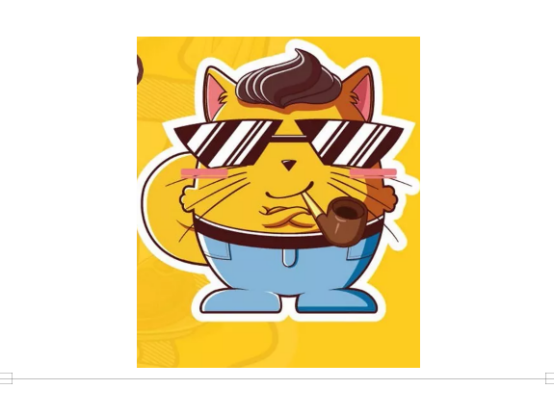
以上就是word中插入剪贴画的方法,我们在编写word文档的过程有的时候需要插入一些剪贴画来美化我们的word文档,像在制作一些电子报或者海报时剪切画都会派上很大的用处,为了防止用的时候不好找,大家平时可以积累一些好看的素材保存到电脑里。希望今天分享的办法能帮助到大家!
本篇文章使用以下硬件型号:联想小新Air15;系统版本:win10;软件版本:WORD 2016。